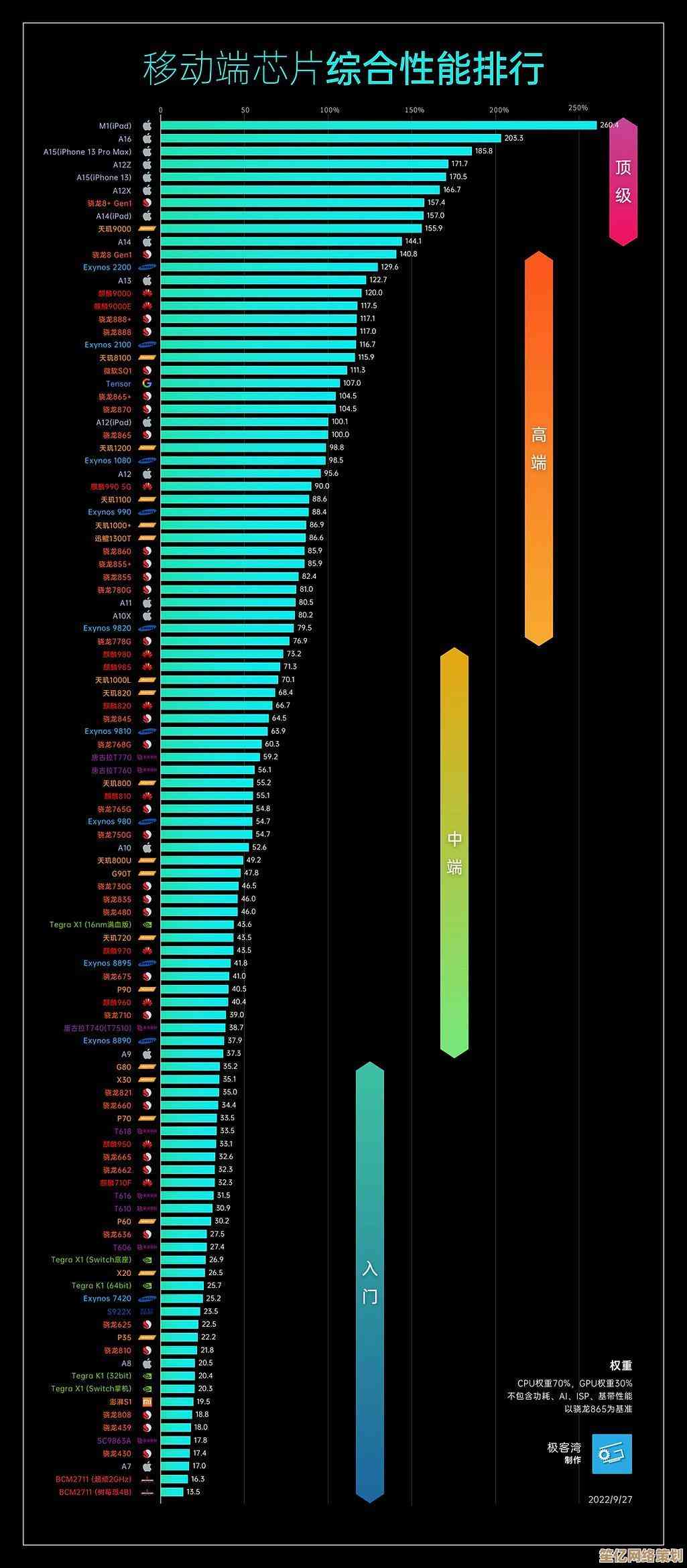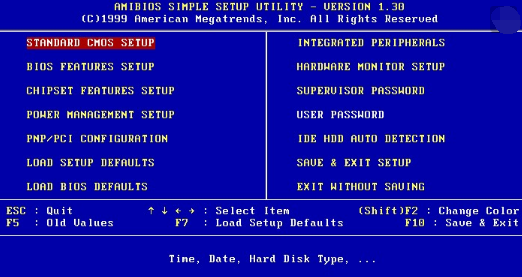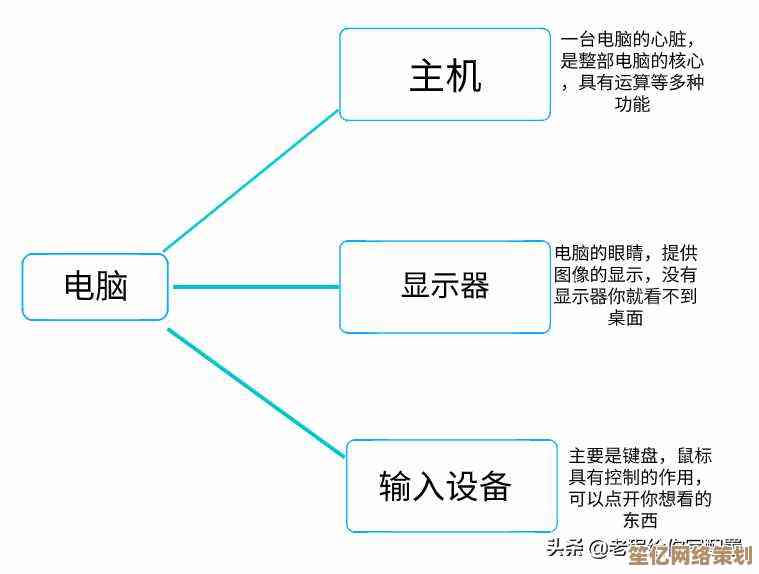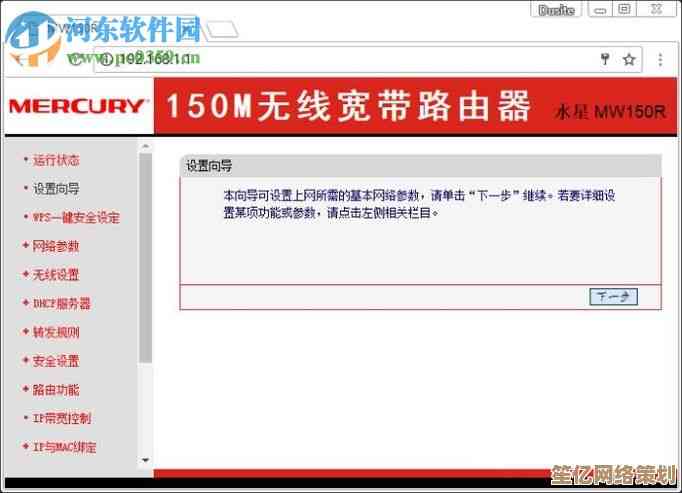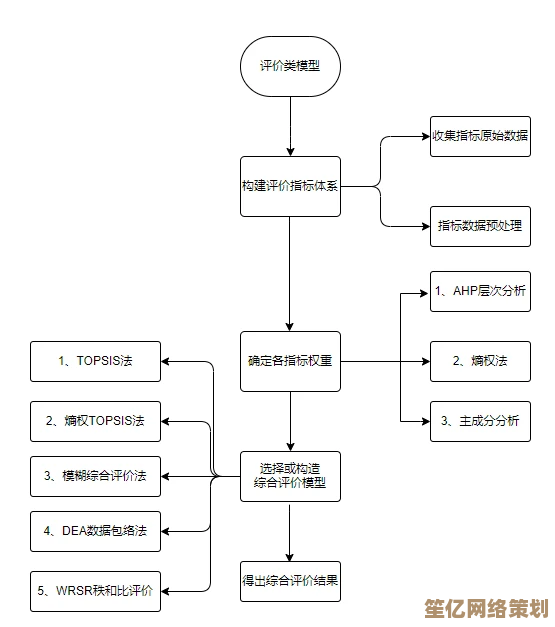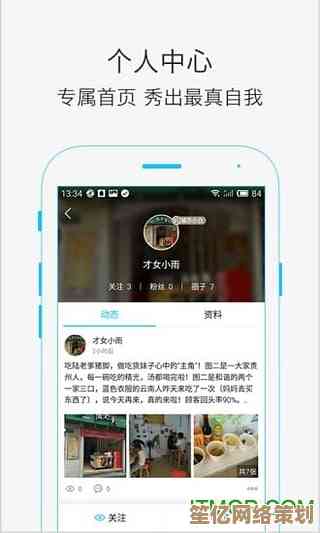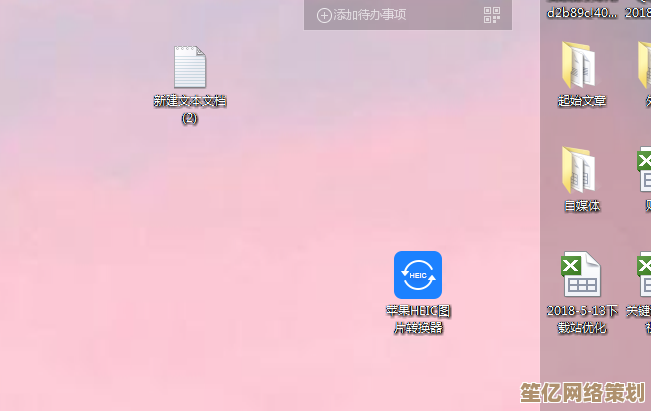手把手教学:将手机游戏无缝连接到电脑的高效方法解析
- 问答
- 2025-10-19 07:41:45
- 2
哎,说到把手机游戏弄到电脑上玩,这事儿我可太有感触了,一开始我也觉得,这不就是装个模拟器的事儿嘛,能有啥难的?结果自己真捣鼓起来,才发现里面门道还挺多,有时候一个小设置没搞对,就能让你折腾半天,气得想砸键盘……但一旦搞通了,那种大屏幕+键鼠操作的爽快感,真的,再也回不去了,今天我就把我自己踩过的坑、还有最后觉得特别顺溜的几个方法,跟你唠唠,没啥章法,想到哪儿说到哪儿哈。
最开始,大部分人(包括我)的第一反应肯定是:安卓模拟器,这确实是最直接的路子,像什么雷电啊、蓝叠啊、MuMu啊,你都试试看,别听网上谁说哪个一定最好,真的,每个模拟器对不同电脑配置、不同游戏的兼容性都不一样,我自己的老笔记本,用雷电就特别卡,但换到MuMu反而流畅得飞起,你说怪不怪?🤔 所以第一步,你得有点耐心,当个“海王”,多下载几个试试,哪个跟你电脑“看对眼”了就用哪个。
安装过程倒是傻瓜式操作,下一步下一步就行,但这里有个关键点,很多人会忽略:VT(虚拟化技术),你装完模拟器,如果感觉卡成PPT,十有八九是VT没开,这东西在电脑的BIOS设置里,重启电脑时按特定键(一般是F2、Delete啥的)进去找,我第一次找的时候,对着全是英文的界面一脸懵,来回重启了三四次才找到那个“Virtualization Technology”的选项,把它从“Disabled”改成“Enabled”,就这一步,游戏帧率能直接翻个倍,感觉像给电脑打了鸡血。
不过模拟器有个问题,…它毕竟是个“模拟”的环境,有些游戏,特别是那些检测比较严的,可能会闪退或者直接不让玩,怕你开外挂嘛,这时候就得想想别的招了。
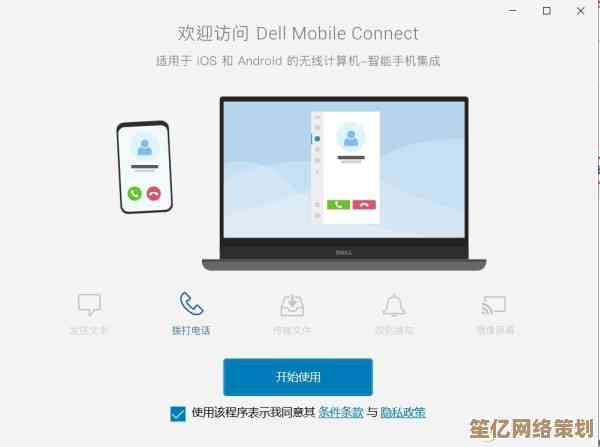
后来我发现了新大陆:投屏,这招特别适合那些不喜欢模拟器“隔着一层”感觉的人,简单说,就是把手机屏幕实时投影到电脑上,然后用电脑的鼠标键盘来控制,听着就挺酷的吧?
我试过几种投屏软件,有的需要手机和电脑在同一个Wi-Fi下,但我家路由器在客厅,我在卧室信号就不太稳,偶尔会延迟,放技能的时候卡一下能急死人。😤 后来我用了那种需要插USB数据线连接的,哎,发现稳定多了,几乎感觉不到延迟,操作也不复杂,手机上开个“USB调试”模式(这得在“开发者选项”里找,要是找不到,就去关于手机那里连点七八下版本号,跟解锁隐藏关卡似的),电脑上打开软件,一连线就行了。
键位映射是投屏玩法的灵魂,就是告诉电脑,你按键盘上哪个键,相当于点手机屏幕的哪个位置,好的投屏软件自带热门游戏的预设,一键导入,懒人福音,但如果你玩的游戏比较冷门,或者你想自定义一套自己最顺手的按键,那就得自己慢慢调,这个过程其实挺有意思的,像在给自己打造专属的游戏手柄,我把攻击键设成J,技能键设成K、L、I,翻滚闪避放在空格……调好了之后,操作行云流水,感觉自己就是个高手。
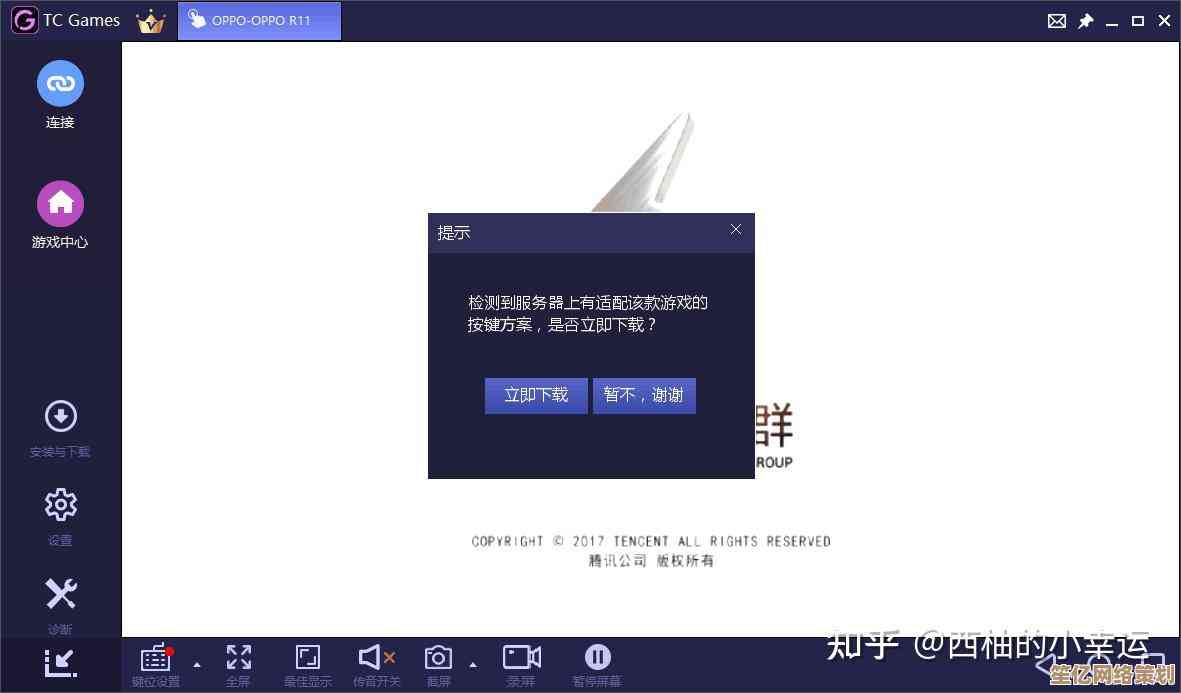
但投屏也不是完美的,它得一直开着手机,手机该发热还是发热,电量哗哗地掉,基本得插着充电线玩。
最后还有一种……算是“邪道”吧,就是云游戏,这个就牛逼了,你电脑上不用装任何东西,只需要一个浏览器和一个网速还不错的网络,游戏实际上是在人家的服务器上运行的,你电脑只是接收画面和发送操作指令,像什么腾讯START、网易云游戏平台都有这服务,好处是彻底解放了手机和电脑的性能,对电脑配置没要求,老爷机也能畅玩大作,但缺点嘛,一是对网络要求极高,网一卡,整个游戏就糊了或者断了;二是通常得付费,或者有免费时长限制。
啰嗦了这么多,其实没啥必杀技,核心就是看你自己的需求,图省事+电脑配置还行,就用模拟器;追求极致低延迟和原生操作感,不怕麻烦,就研究投屏+键鼠映射;不想折腾电脑配置,网络条件又好,可以试试云游戏。😎
我自己现在是混着用,常玩的、不吃配置的游戏就用模拟器挂机;玩动作类或者竞技类的,就老老实实插线投屏,享受那种指哪打哪的精准,这个过程里,光是折腾各种设置、解决各种莫名其妙的问题,本身就挺有乐趣的,有种DIY的成就感,希望我这点不成熟的小经验,能给你一点启发吧,自己去试试,找到最适合你的那种“无缝”的感觉,那才最重要。
本文由凤伟才于2025-10-19发表在笙亿网络策划,如有疑问,请联系我们。
本文链接:http://waw.haoid.cn/wenda/32333.html